So aktivieren Sie aktualisierte Widgets in Windows 11 Build 25324
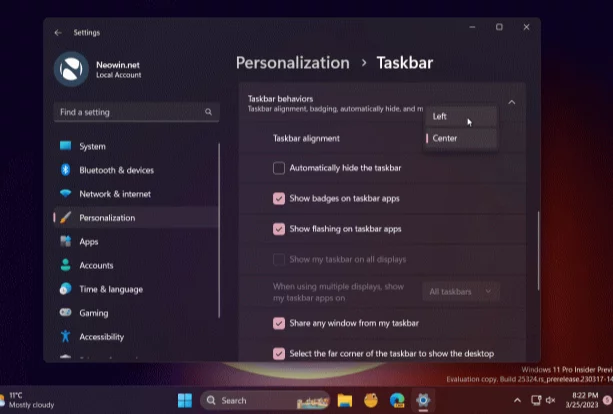
In der neuesten Version von Windows 11 Canary Channel hat Microsoft mehrere Verbesserungen an Windows-Widgets angekündigt: animierte Symbole und ein übersichtlicheres Bedienfeld mit von Nachrichten getrennten Widgets. Dies sind jedoch nicht die einzigen Änderungen in Bezug auf Widgets. Build 25324 ermöglicht es Ihnen auch, Widgets von einer Ecke in eine andere zu verschieben, wodurch die Taskleiste mehr wie Windows 10 wird.
In Windows 10 ist die News & Interests-Funktion, der spirituelle Vorgänger von das in Windows 11 ist, befindet sich auf der rechten Seite der Taskleiste neben dem Infobereich. In Windows 11 bleiben das Wetter-Widget und seine regelmäßigen Benachrichtigungen die ganze Zeit in der linken Ecke. Microsoft will das ändern – das Unternehmen experimentiert damit, Widgets nach rechts zu verschieben, wenn Benutzer zur traditionellen linksbündigen Taskleiste wechseln.
Wichtig: Sichern Sie wichtige Daten, bevor Sie versteckt aktivieren Funktionen in frühen Builds von Windows 11. Es kann zu Fehlern, Instabilität oder Datenverlust kommen, nachdem Sie die Aktivierung von Funktionen erzwungen haben, die Microsoft vor der Öffentlichkeit verbirgt.
So aktivieren Sie aktualisierte Widgets in Windows 11 Build 25324
1. Laden Sie ViveTool aus dem GitHub-Repository herunter.
2. Extrahieren Sie die Dateien an einen Ort Ihrer Wahl, z. B. C:\Vive.
3. Führen Sie Windows Terminal als Administrator aus und wechseln Sie zum Befehlszeilenprofil.
4. Navigieren Sie mit dem CD-Befehl zum ViveTool-Ordner. Beispiel: CD C:\Vive.
5. Geben Sie vivetool /enable /id:43214488 ein und drücken Sie die Eingabetaste.
6. Starten Sie Ihren Computer neu.
7. Gehen Sie zu Einstellungen > Personalisierung > Taskleiste > Taskleistenverhalten und legen Sie die linke Ausrichtung der Taskleiste fest.
8. Sehen Sie, wie Windows-Widgets auf die andere Seite der Taskleiste verschoben werden.